አዶቤ ፎቶሾፕ በዋናነት ከምስሎች ጋር ለመስራት የተቀየሰ ነው ፡፡ ነገር ግን ጽሑፎችን በ “በእጅ” (ብሩሽ ፣ እርሳስ) እንዲያደርጉ ከሚያስችሉዎት መሳሪያዎች በተጨማሪ የጽሑፎችን ለመፍጠር እና የተለያዩ ለውጦችን ለመፍጠር እጅግ የላቁ መሣሪያዎች አሉት ፡፡
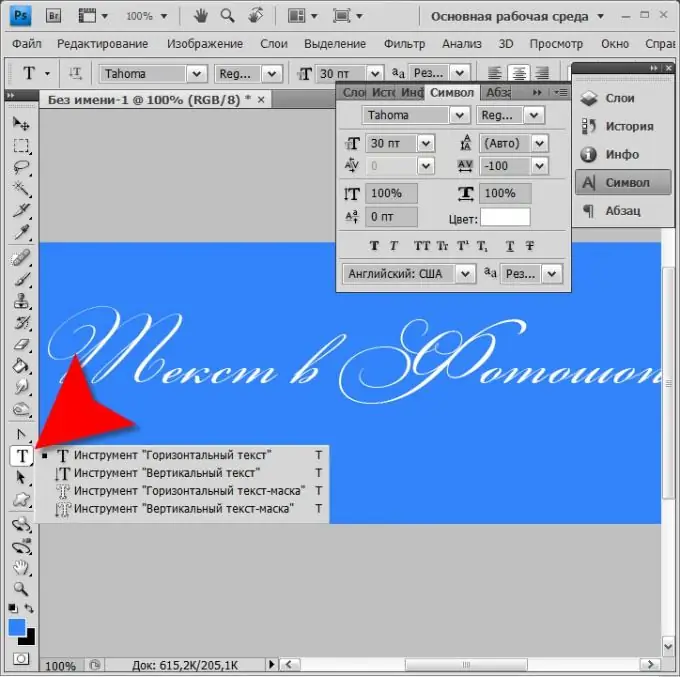
አስፈላጊ ነው
ግራፊክ አርታዒ አዶቤ ፎቶሾፕ።
መመሪያዎች
ደረጃ 1
የጽሑፍ ሳጥኑ የሚቀመጥበት አዲስ ሰነድ ይፍጠሩ ፡፡ ይህንን ለማድረግ የ CTRL + N የቁልፍ ጥምርን ብቻ ይጫኑ ፡፡ በፍጥረት መገናኛ ውስጥ የታሰበውን ጽሑፍ ለማስተናገድ የሚረዱትን ልኬቶች ይጥቀሱ ፡፡
ደረጃ 2
የተፈጠረውን ጽሑፍ ከበስተጀርባው በተሻለ ሁኔታ እንዲታይ ለማድረግ እስካሁን ድረስ ብቸኛውን ንብርብር በተወሰነ ቀለም ይሙሉ - የ G ቁልፍን ይጫኑ እና ባዶውን ስዕል በመዳፊት ጠቅ ያድርጉ።
ደረጃ 3
በመሳሪያ አሞሌው ላይ የቲ አዶውን ለአንድ ሰከንድ ጠቅ ያድርጉ እና ይያዙ ፡፡ በመደበኛ ጠቅታ ይህ አዶ የጽሑፍ መለያዎችን ለመፍጠር መሣሪያውን ያበራል ፣ እና በግራ የመዳፊት አዝራሩ ረዘም ባለ ጊዜ በመያዝ የዚህ መሣሪያ በርካታ ዝርያዎች ምርጫ ይከፍታል። “አግድም ጽሑፍ” በጣም የተለመደው አማራጭ ሲሆን በቀላል የጽሑፍ አርታኢ ውስጥ በተመሳሳይ መንገድ ሊፃፍ ይችላል ፡፡ በዚህ መሣሪያ በተመረጠው ሰነድ ላይ በማንኛውም ቦታ ላይ ጠቅ ያድርጉ እና መተየብ ይጀምሩ። በዚህ ጊዜ ፎቶሾፕ የተለየ የጽሑፍ ንብርብር ይፈጥራል። “አቀባዊ ጽሑፍ” ከቀዳሚው ጋር ተመሳሳይ ነው ፣ ግን ከእያንዳንዱ ደብዳቤ በኋላ አርታኢው ወደ ቀጣዩ መስመር እንዲሸጋገርዎ ያደርጋል ፣ ማለትም። ፊደሎቹ አንዱ ከሌላው በታች ይቀመጣሉ ፡፡ “አግድም የጽሑፍ ጭምብል” በተለየ መንገድ ይሠራል ፡፡ ይህ መሳሪያ አግድም ጽሑፎችን ለመተየብም ይፈቅድልዎታል ፣ ነገር ግን የጽሑፍ ንብርብር አልተፈጠረም ፣ ግን ጠመዝማዛ ቦታዎች በሚተይቧቸው ፊደላት ፣ ቃላት እና መስመሮች ቅርጸት የተመረጡ ናቸው መለያው ዝግጁ ሲሆን ማንኛውንም ነባር የምስል ንብርብር ላይ ጠቅ ማድረግ እና በቀላሉ የ Delete ቁልፍን በመጫን ጽሑፍዎን በላዩ ላይ መቁረጥ ይችላሉ ፡፡ ወይም በተቃራኒው ምርጫውን ይገለብጡ እና የተተየቡትን ጽሑፍ ብቻ በመተው ሁሉንም ነገር ከስዕሉ ላይ ያርቁ ፡፡ ይህንን መሳሪያ ለመጠቀም ሌሎች ብዙ ቶኖች አሉ ፡፡
ደረጃ 4
ሰነዱን ጠቅ ያድርጉ እና የተወሰነ ጽሑፍ ይተይቡ። ከዚያ በኋላ የጽሑፍ ግቤት ሁነታን ለማጥፋት በመሳሪያ አሞሌው ላይ (“አንቀሳቅስ” መሣሪያ) ላይ የመጀመሪያውን አዶ ጠቅ ያድርጉ።
ደረጃ 5
በምናሌው ውስጥ የ “መስኮት” ክፍሉን ይክፈቱ እና የተሰራውን የጽሑፍ መለኪያዎች ለመለወጥ “ምልክት” የሚለውን ንጥል ይምረጡ። በቅንብሮች ፓነል ላይ ያለው በጣም የመጀመሪያ (ከላይ ግራ) ተቆልቋይ ዝርዝር በኮምፒተርዎ ላይ ከተጫነው ወደ አንዱ የጽሑፍ ቅርጸ-ቁምፊ (የጽሕፈት ጽሑፍ) ቅርጸ-ቁምፊን እንዲቀይሩ ያስችልዎታል። ከእሱ በስተቀኝ የቅርጸ-ቁምፊ መምረጫ - መደበኛ ፣ ፊደል ፣ ደፋር እና የእነዚህ ሶስት ጥምረት ነው። በግራ በኩል ባለው ሁለተኛው መስመር - የቅርጸ-ቁምፊውን መጠን (የነጥብ መጠን) ለመምረጥ (ወይም በእጅ ለማስገባት) አንድ መስክ ፣ በስተቀኝ በኩል - የመስመሩን ክፍተት ማቀናበር (መምራት) ፡፡ ሦስተኛው መስመር በፊደሎች መካከል ያለውን ርቀት (መቆጣጠሪያን እና መከታተልን) ሁለት መቆጣጠሪያዎችን ይ containsል ፡፡ ከዚህ በታች ባለው መስመር ላይ ለቋሚ እና አግድም የመደበኛ የደብዳቤ መጠኖችን የጨመቁትን መጠኖች መለየት ይችላሉ ፡፡ በጣም ዝቅተኛ ቢሆንም ፣ ከተቀረው ጽሑፍ ጋር በአቀባዊ (የመነሻውን ማካካሻ) የተመረጡትን ፊደላት ወይም ቃላትን የመለዋወጥ መጠን መወሰን ይችላሉ። አራት ማዕዘን ቅርፅን “ቀለም” በሚለው ጽሑፍ ላይ ጠቅ በማድረግ በአጠቃላይ ለተሰራው ጽሑፍ ወይም ለተመረጡት ፊደላት ብቻ ጥላን ለመምረጥ መገናኛውን መክፈት ይችላሉ ፡፡
ደረጃ 6
በፓነሉ ግርጌ ላይ የካፒታሉን ፊደላት ደፋር ፣ ፊደል ፣ ፊደላት ፣ የካፒታሎችን (ትናንሽ ካፒታሎችን) ፣ ልዕለ-ጽሑፍን ፣ ንዑስ ጽሑፎችን ፣ የተሰመሩትን ፣ የስትሮክዌትጎግራፎችን ፣ ደፋር ፣ ፊደላትን ፣ ፊደላትን ፣ ፊደላትን እንዲያደርጉ የሚያስችሉዎ ስዕሎች (ፎቶግራፎች) አሉ ፡፡ እዚህ ከግራ ወደ ቀኝ በቅደም ተከተል ተዘርዝረዋል ፡፡ በጣም በታችኛው መስመር ላይ ፣ በግራ በኩል ያለው ዝርዝር ለዝግጅት ቋንቋ እና በቀኝ በኩል የቅርጸ-ቁምፊ ማለስለስ ዘዴን እንዲመርጡ ያስችልዎታል ፡፡
ደረጃ 7
ጽሑፉን መቅረጽ ሲጨርሱ ሰነድዎን በ Photoshop ቅርጸት ያስቀምጡ ፡፡ ይህ CTRL + S ን በመጫን ሊከናወን ይችላል።







